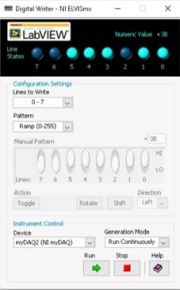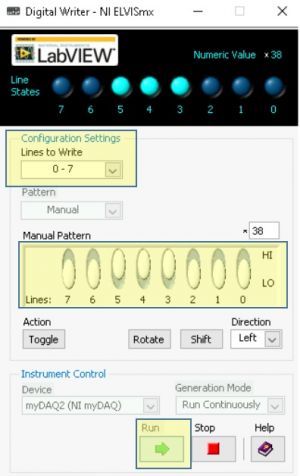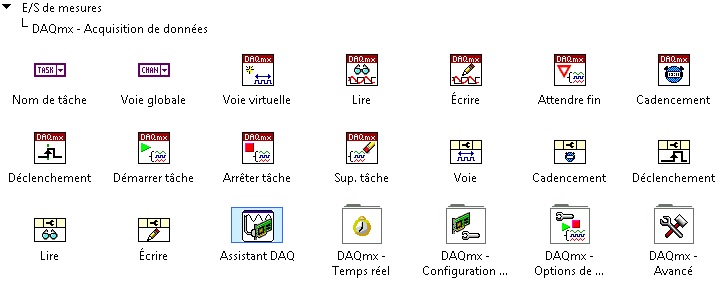« TP Bargraphe » : différence entre les versions
| Ligne 6 : | Ligne 6 : | ||
Une des applications possible consiste à réaliser un '''[https://fr.wikipedia.org/wiki/Chenillard chenillard]'''. | Une des applications possible consiste à réaliser un '''[https://fr.wikipedia.org/wiki/Chenillard chenillard]'''. | ||
[[Image:Photo | [[Image:Photo myDAQ11 bargraph.jpg|300px]] [[Image:Screenshot Digital Writer Baregraph.jpg|180px]] [[Image:Carte_Bargraphe.jpg|380px]] | ||
= '''Contrôle du bargraphe avec les outils NI-ELVISmx''' = | = '''Contrôle du bargraphe avec les outils NI-ELVISmx''' = | ||
Version du 28 février 2023 à 10:34
Objectifs du TP
Dans ce TP, on souhaite programmer sous Labview différentes applications autour d'un bargraph piloté par un module myDAQ.
Le bargraph est connecté aux entrées-sorties du du myDAQ selon le schéma ci-dessous. Par défaut les interrupteur sont en positions OFF de sorte à ce que les sorties numériques D0 à D7 contrôle l'état des LEDs du bargraph.
Une des applications possible consiste à réaliser un chenillard.
Contrôle du bargraphe avec les outils NI-ELVISmx
Les montages sont accessibles sur les machines pcj218-03,04,06,11,12 observables sur les webcams 21,29,5,16,15,2 (cf. liens ci-dessous).
| Lien vers les machines et webcams associées | ||||
|---|---|---|---|---|
| pcj218-03 | pcj218-04 | pcj218-06 | pcj218-11 | pcj218-12 |
| Webcam n°21 | Webcam n°29 | Webcam n°16 | Webcam n°15 | Webcam n°2 |
- Accéder à l'application Digital Writer (utiliser l'outil de recherche de Windows).
- Sélectionner les lignes 0 à 7 (Menu Lines to Write) puis lancer l'application (bouton Run)
- Modifier les bouton (Lines) et observer l'état du bargraph sur la webcam.
Programmation du bargraphe
Il s'agit de programmer sous Labview les E/S analogiques et numériques du myDAQ selon l'application souhaitée.
On utilisera la librairie DAQmx intégrées à Labview.
Ressources pédagogiques
Le texte de TP Chenillard (adapté au cartable distant) est disponible dans sur le disque TP : T:\Mphy\Cartable\TP_Bargraphe\TP_Chenillard.pdf.